Enregistrez le Fichier de Configuration.
Si vous créez un fichier de configuration ou que vous modifiez un fichier de configuration existant et que vous souhaitez que vos modifications prennent effet sur le Firebox, vous devez enregistrer le fichier de configuration directement dans le Firebox.
Vous pouvez aussi enregistrer le fichier de configuration actuel sur un disque local ou un disque réseau auquel votre ordinateur de gestion peut se connecter. Si vous prévoyez d'apporter une ou plusieurs modifications importantes au fichier de configuration, nous vous recommandons de sauvegarder au préalable une copie de l'ancien fichier. En cas de problème avec la nouvelle configuration, vous pourrez restaurer l'ancienne.
Enregistrer un fichier de configuration directement sur le périphérique
Vous pouvez utiliser Policy Manager pour enregistrer votre fichier de configuration directement dans le Firebox.
- Sélectionnez Fichier > Enregistrer > Vers le Firebox.
La boîte de dialogue Enregistrer Vers le Firebox apparaît.
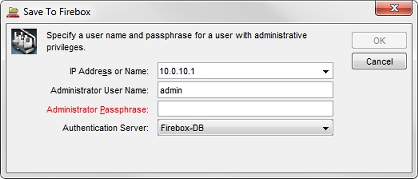
- Dans la zone de texte Adresse IP ou Nom, saisissez ou sélectionnez une adresse IP ou un nom. Si vous entrez un nom, ce nom doit pouvoir être résolu via DNS.
N'oubliez pas d'entrer tous les numéros et les points. N'utilisez pas les touches TAB ni les touches de direction. - Dans les zones de texte Nom d'Utilisateur Administrateur et Mot de Passe Administrateur, saisissez vos informations d'identification pour un compte d'utilisateur d'Administrateur de Périphérique (lecture-écriture).
- Dans la liste déroulante Serveur d'authentification, sélectionnez le bon serveur d'authentification pour le compte d'utilisateur spécifié.
- Si vous utilisez un serveur Active Directory pour l'authentification, dans la zone de texte Domaine, saisissez le nom de domaine de votre Active Directory Server.
- Cliquez sur OK.
Vous pouvez utiliser Policy Manager pour enregistrer votre fichier de configuration sur un disque dur local ou en réseau.
- Sélectionnez Fichier > Enregistrer > En tant que Fichier.
Vous pouvez également utiliser la combinaison de touches Ctrl + S. Une boîte de dialogue d'enregistrement de fichier Windows standard apparaît. - Entrez le nom du fichier.
L'emplacement par défaut est le répertoire Documents\My WatchGuard\configs. Vous pouvez aussi enregistrer le fichier dans le dossier de votre choix, sous réserve que vous puissiez vous y connecter depuis l'ordinateur de gestion. Pour une sécurité optimale, nous vous recommandons d'enregistrer les fichiers dans un dossier sûr auquel aucun autre utilisateur ne peut avoir accès.
- Cliquez sur Enregistrer.
Le fichier de configuration est enregistré dans le répertoire indiqué.
Enregistrer un Fichier de Configuration pour une Version Spécifique de Fireware
Vous pouvez utiliser Policy Manager pour enregistrer un fichier de configuration pour une version spécifique de Fireware. Cela peut s'avérer utile si vous voulez créer un fichier de configuration pour RapidDeploy ou enregistrer un fichier de configuration pour un Firebox exécutant une version différente de Fireware.
Pour enregistrer le fichier de configuration pour une version spécifique de Fireware :
- Sélectionnez Fichier > Enregistrer > En tant que Version.
La boite de dialogue Enregistrer En Version s'affiche.
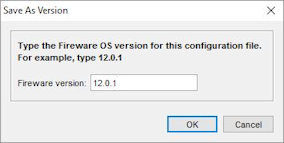
- Entrez la version du système d'exploitation Fireware OS pour le fichier de configuration.
La version que vous spécifiez doit être comprise dans la plage de versions des paramètres de Compatibilité du système d'exploitation configurés. Astuce !
Pour de plus amples informations concernant les paramètres de compatibilité, consultez la section Configurer la Compatibilité du Fireware OS. - Cliquez sur OK.
Si une fonctionnalité de la configuration n'est pas compatible avec la version indiquée, un message d'erreur apparait avec les informations que vous devez modifier avant de pouvoir enregistrer la configuration pour la version indiquée.
Pour davantage d'informations sur la création d'un fichier et le choix de la version de RapidDeploy, consultez Créer un Fichier de Configuration pour RapidDeploy.
Créer automatiquement des sauvegardes du fichier de configuration
À chaque fois que vous enregistrez des modifications apportées à la configuration dans un fichier local, celui-ci remplace la copie précédente du fichier. Vous pouvez configurer Policy Manager de façon à enregistrer automatiquement une copie de sauvegarde du fichier de configuration à chaque fois que vous enregistrez les modifications d'un fichier. La copie de sauvegarde porte un nom de fichier composé notamment de la date et de l'heure. Vous pouvez ainsi plus facilement suivre les modifications apportées à la configuration au fil du temps. Cette option de sauvegarde n'est pas activée par défaut.
Pour activer la création automatique de fichiers de configuration de sauvegarde :
- Sélectionnez Fichier > Enregistrer.
- Sélectionnez Toujours créer une sauvegarde.
Une coche apparaît à côté de « Toujours créer une sauvegarde. » - Pour vérifier que la fonction est activée, sélectionnez Fichier > Enregistrer.
- Assurez-vous que l'élément de menu Toujours créer une sauvegarde est coché.
Une coche apparaît seulement quand l'option est activée.
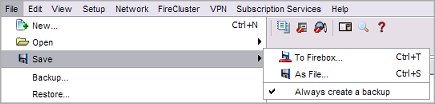
Sitôt l'option de sauvegarde activée, à chaque fois que vous enregistrerez la configuration dans un fichier, Policy Manager enregistrera une deuxième copie du fichier de configuration au même emplacement, avec la date et l'heure ajoutées au nom du fichier. Le nom du fichier de sauvegarde est composé du nom du fichier d'origine, avec en plus la date (année-mois-jour) et l'heure (heures-minutes-secondes).
Par exemple, si vous enregistrez un fichier de configuration appelé HQ-M400 le 30 mars 2020 à 11h30, Policy Manager enregistre deux fichiers :
HQ-M400.xml
HQ-M400-3-15_20-30-00.xml
Un fichier de sauvegarde n'est automatiquement créé que lorsque vous sélectionnez Fichier > Enregistrer > En tant que Fichier pour enregistrer la configuration dans un fichier. Policy Manager ne crée pas de fichier de sauvegarde si vous sélectionnez Fichier > Enregistrer > Vers le Firebox.
Pour désactiver la création automatique de fichiers de configuration de sauvegarde :
Sélectionnez Fichier > Enregistrer > Toujours créer une sauvegarde.
La case à cocher est désélectionnée et Policy Manager n'enregistre plus les fichiers de configuration de sauvegarde lorsque vous enregistrez les modifications de configuration.